PR怎么给视频添加背景图片?
来源:网络收集 点击: 时间:2024-04-22【导读】:
在我们日常工作中,经常会用到视频剪辑软件来处理视频。有时候我们需要给视频素材添加背景图片,这就需要在PR软件中进行操作,下面就跟大家介绍一下如何操作吧。工具/原料moreWindows7系统电脑Adobe Premiere Pro CC 2018方法/步骤1/7分步阅读 2/7
2/7 3/7
3/7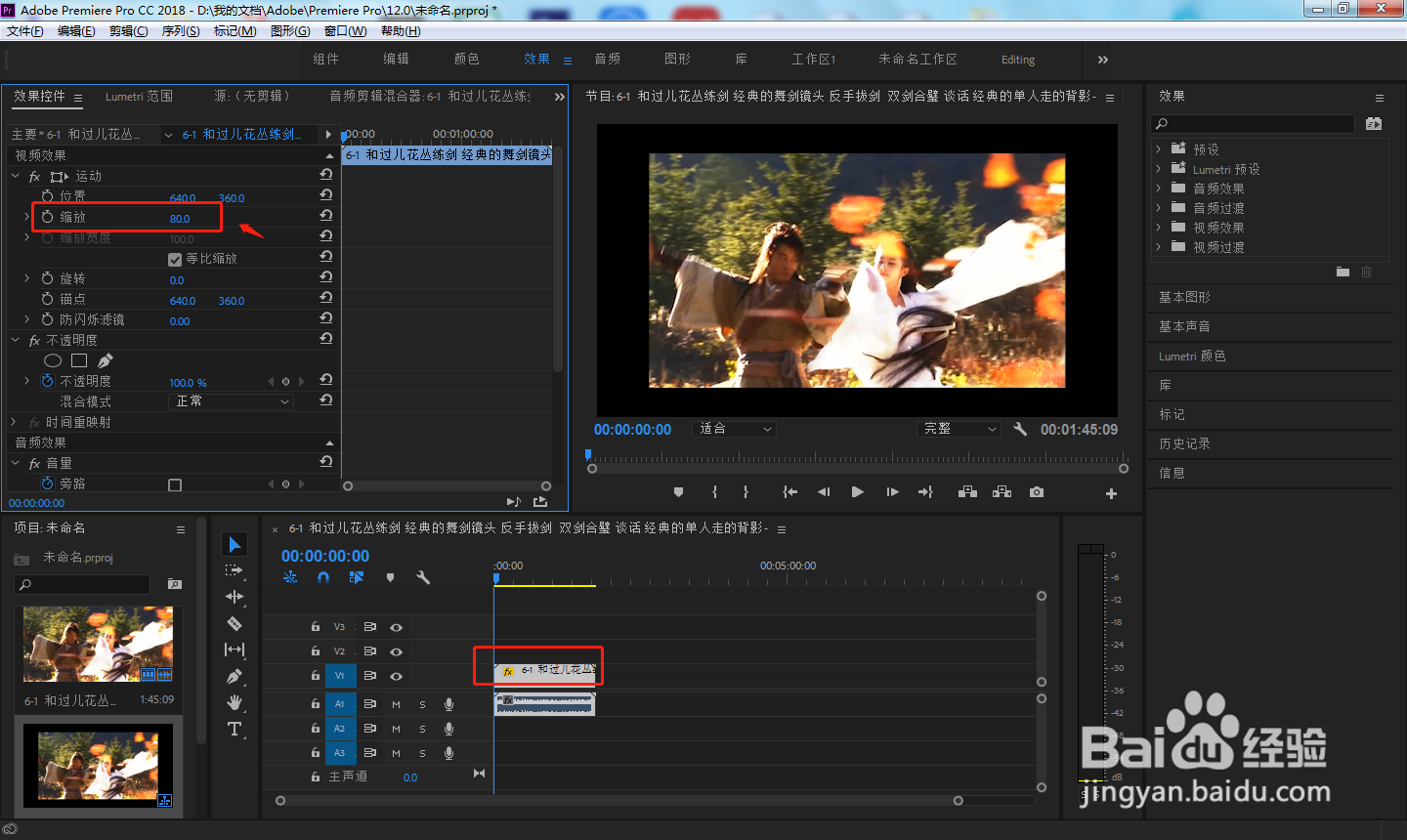 4/7
4/7 5/7
5/7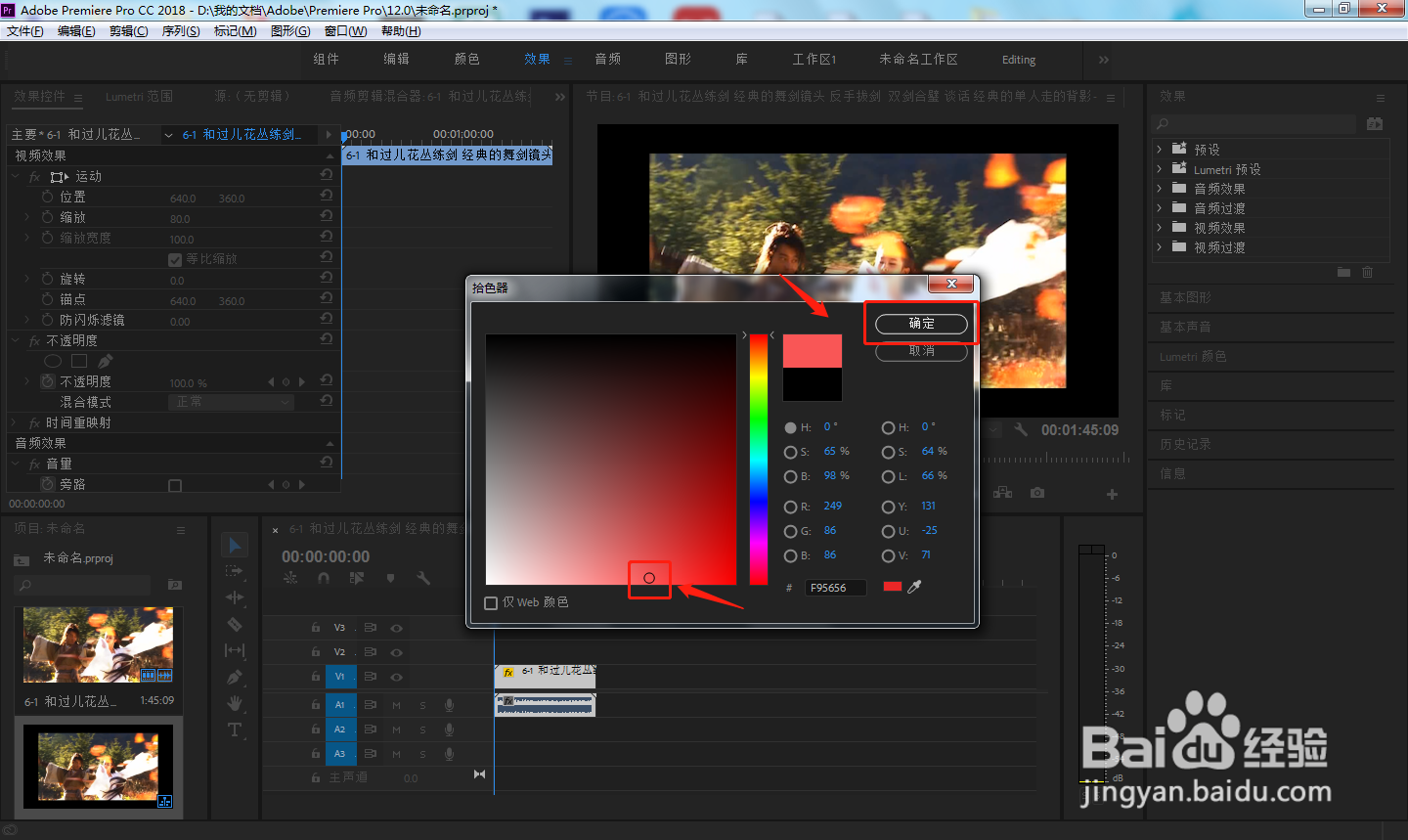 6/7
6/7 7/7
7/7
首先在电脑中打开PR软件,点击“新建项目”,创建剪辑项目。
 2/7
2/7点击软件左下角,将需要的视频素材导入,然后拖动至右侧时间轴上。
 3/7
3/7选中时间轴上的视频素材,在左上角的“效果控件”中点击“缩放”,等比例缩放到80%。
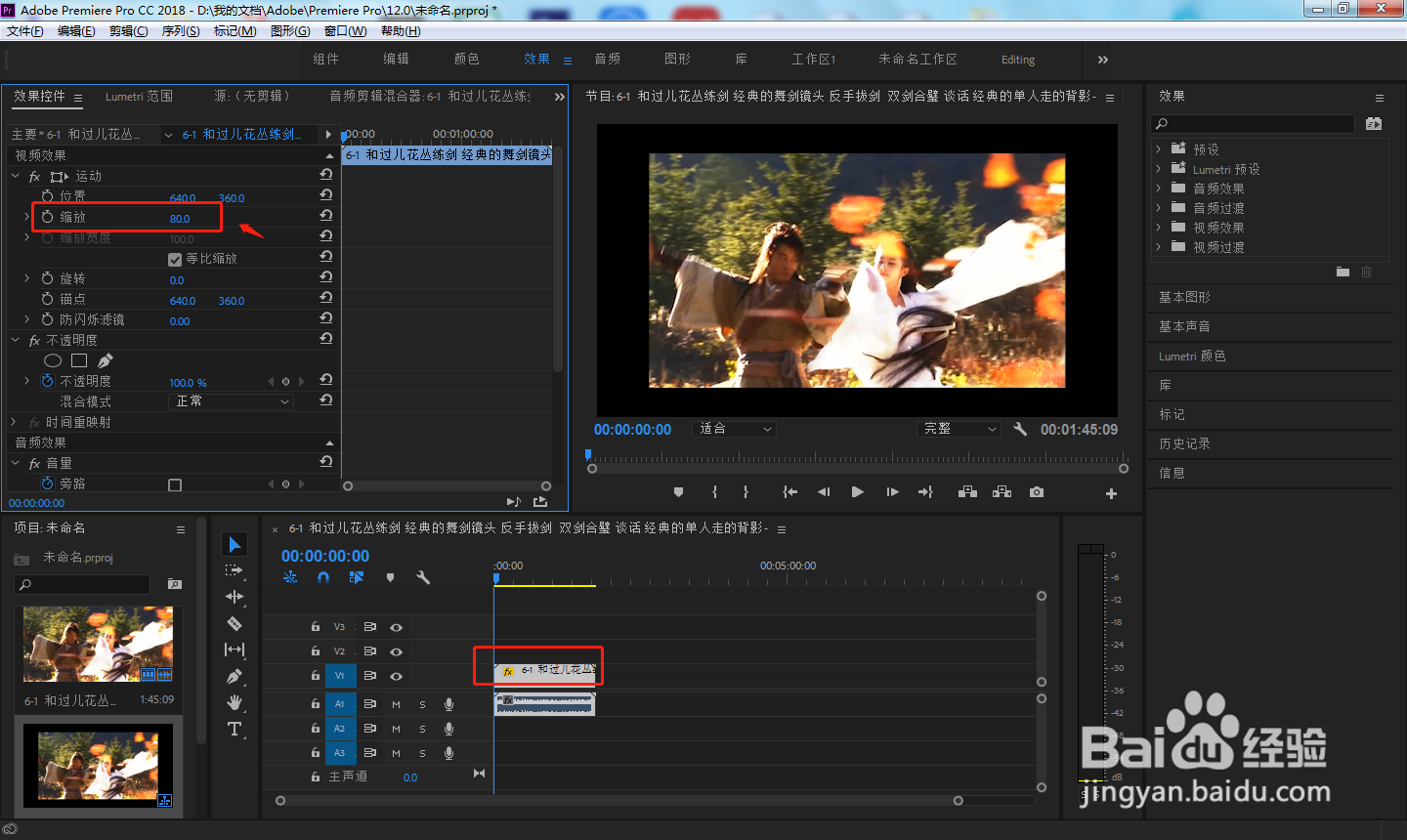 4/7
4/7点击顶部工具栏中的“文件”——“新建”——“颜色遮罩”,创建一个颜色遮罩。
 5/7
5/7在弹出的拾色器窗口中选择自己喜欢的颜色,然后点击确定。
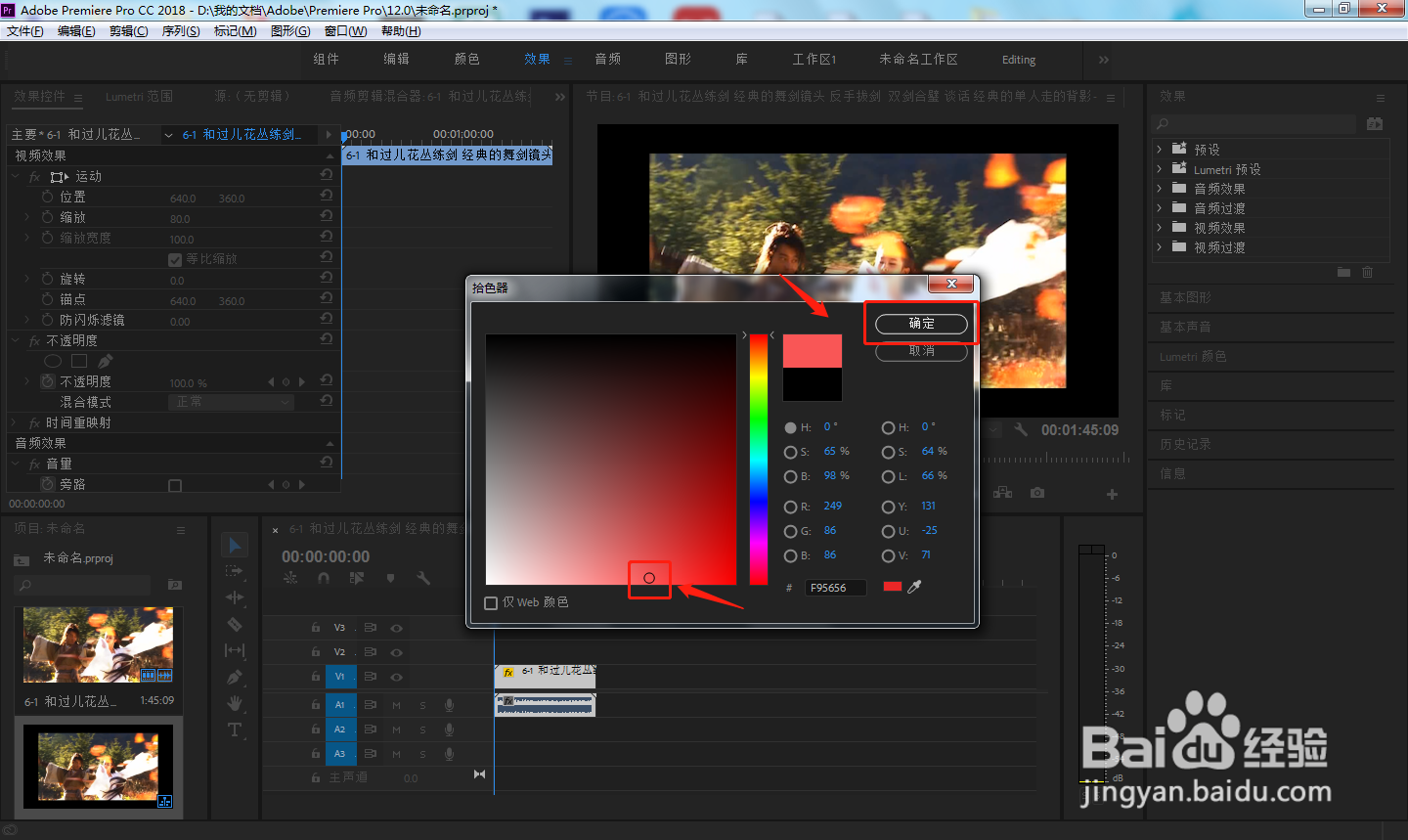 6/7
6/7将左侧创建好的颜色遮罩拖动至右侧的时间轴上,至于视频下方的低轨,即可完成背景图片的添加。
 7/7
7/7总结
1.首先在电脑中打开PR软件,点击“新建项目”,创建剪辑项目。
2.点击软件左下角,将需要的视频素材导入,然后拖动至右侧时间轴上。
3.选中时间轴上的视频素材,在左上角的“效果控件”中点击“缩放”,等比例缩放到80%。
4.点击顶部工具栏中的“文件”——“新建”——“颜色遮罩”,创建一个颜色遮罩。
5.在弹出的拾色器窗口中选择自己喜欢的颜色,然后点击确定。
6.将左侧创建好的颜色遮罩拖动至右侧的时间轴上,至于视频下方的低轨,即可完成背景图片的添加。
注意事项颜色遮罩创建好后,一定要置于视频下方的轨道,才能作为背景图片呈现。
PRPR颜色遮罩PR背景图片版权声明:
1、本文系转载,版权归原作者所有,旨在传递信息,不代表看本站的观点和立场。
2、本站仅提供信息发布平台,不承担相关法律责任。
3、若侵犯您的版权或隐私,请联系本站管理员删除。
4、文章链接:http://www.1haoku.cn/art_568193.html
上一篇:微博如何使用微信登录
下一篇:淘宝如何找别人代付款
 订阅
订阅